【Uniapp】支付链转二维码
前言
提示:这个是一个很小的项目,大概30分钟就能搞定
实现方式:输入支付代码,存储到对应的数据库表中,二维码访问一个PHP文件通过id来进行重定向,这样就可以使每张二维码都是固定的,替换二维码内容也只需改数据库的即可
文章目录
- 前言
- 一、设计UI界面
- 二、设计数据库
- 三、设计接口
- 列表接口
- 数据更新接口
- 四、设计重定向访问页面
- 四、解决跨域问题
- 第一步
- 第二步
- 第三步
- 总结
提示:以下代码需要导入B-ui插件,或者在页面顶部直接下载资源即可
一、设计UI界面


index.vue<template><view><view class="b-popup " v-if="showPopup" :class="[directionClass,{'b-popup-round':round},{'b-popup-animation':animation}]"><view class="b-popup-shade" @click="showPopup = false"></view><view class="b-popup-content"><!-- 你的内容写在这里 --><view class="b-p-32" style="width: 500rpx;height: 300rpx;display: flex;flex-direction: column;justify-content: center;align-items: center;"><input placeholder="填入新的支付代码" v-model="update_url" style="background-color: #ccc;height: 80rpx;width: 487rpx;" /><view style="margin-top: 20rpx;"><button class="b-btn b-btn-blue" @click="update__()">确认</button><button class="b-btn b-btn-red" @click="show(false)" style="margin-left: 50rpx;">取消</button></view></view></view></view><!-- <view class="b-flex-x b-bg-white b-p-32"><image src="/static/logo.png" mode="aspectFit" class="logo b-radius-8"></image><view class="b-flex-item b-ml-32"><view class="b-text-B b-text-48 b-text-black">支付链接转二维码 v{{BuiVersion}}</view><view class="b-font-24 b-mt-8 b-text-black-dd">@园游会永不打烊</view></view></view> --><!-- <view class="b-flex-grow b-ml-32" style="width: 680rpx;"><input type="text" class="b-form-input" placeholder="请输入名称" style="width: 680rpx;" v-model="name"></view> --><!-- <view class="b-bg-white b-pl-32 b-pr-32 b-pt-24 b-pb-24"><button class="b-btn b-btn-blue b-btn-block b-btn-lg" @click="upload()">上传图片</button></view> --><view class="b-pt-32 b-pr-32 b-pl-32 b-pb-24 b-text-black-dd">列表</view><view class="b-list-user b-bg-white"><view class="b-list-item"v-for="(item,index) in list" :key="index"><view class="b-flex-x"><view class="b-icon b-text-black-d"><image src="/static/tabBar/api.png" mode="widthFix" style="width: 50rpx;height: 50rpx;"></image></view><view style="font-size:20rpx;">位置{{item.id}}</view></view><view class="btns-box"><button class="b-btn b-btn-blue b-btn-sm" @click="jumps_edit(item.id)">修改URL</button><button class="b-btn b-btn-blue b-btn-sm" style="margin-left: 10rpx;" @click="jumps(item.id)">生成</button><!-- <button class="b-btn b-btn-blue b-btn-sm" style="margin-left: 10rpx;" @click="delete_(item.id)">删</button> --></view></view></view><view class="b-p-32 b-text-black-dd b-text-c b-text-20"><view>欢迎使用 B-ui </view><view class="b-mt-8">© 园游会永不打烊</view></view></view></template><script>export default {data() {return {select_id:'',update_url:'',showPopup:false,directionClass:"",round:true,animation:true,name:"",BuiVersion:"",list:[],}},onLoad() {this.BuiVersion = uni.Bui.version;this.get_list();},methods: {update__(){let that=this;uni.request({url: 'https://*****/update.php',data: {url:that.update_url,id:that.select_id},method: 'POST',header: {'content-type': 'application/x-www-form-urlencoded' //自定义请求头信息},success: (res) => {if (res.data.code==200) {uni.showToast({title:res.data.msg})} else{uni.showToast({title:res.data.msg})}this.update_url='';that.showPopup=false;}})},show(status = true){this.showPopup = status;this.update_url='';},get_list(){let that=this;uni.request({url: 'https://*****/get_list.php',data: {},method: 'POST',header: {'content-type': 'application/x-www-form-urlencoded' //自定义请求头信息},success: (res) => {console.log(res.data)that.list=res.data.data;}})},jump(path){uni.navigateTo({url:'/pages/video/video?path='+path})},jumps(path){console.log(path)uni.navigateTo({url:'/pages/qrcode/qrcode?path='+path})},jumps_edit(id){let that=this;that.select_id=id;that.showPopup = true;}}}</script><style lang="scss">.logo{width: 140rpx;height: 140rpx;}.line-top{border-top: #eee solid 1px;}</style>qrcode.vue<template xlang="wxml"><view class="container"><view class="qrimg"><view class="qrimg-i"><tki-qrcode v-if="ifShow" cid="qrcode1" ref="qrcode" :val="val" :size="size" :unit="unit" :background="background" :foreground="foreground" :pdground="pdground" :icon="icon" :iconSize="iconsize" :lv="lv" :onval="onval" :loadMake="loadMake" :usingComponents="true" @result="qrR" /></view><!-- <view class="qrimg-i"><tki-qrcode v-if="ifShow" cid="qrcode2" ref="qrcode2" val="第二个二维码" :size="size" :onval="onval" :loadMake="loadMake" :usingComponents="true" @result="qrR" /></view> --></view><view class="uni-padding-wrap uni-common-mt"><view class="uni-title">设置二维码大小</view></view><view class="body-view"><slider :value="size" @change="sliderchange" min="50" max="500" show-value /></view><view class="uni-padding-wrap"><view class="btns"><button type="primary" @tap="selectIcon">选择二维码图标</button><button type="primary" @tap="creatQrcode">生成二维码</button><button type="primary" @tap="saveQrcode">保存到图库</button><!-- <button type="warn" @tap="clearQrcode">清除二维码</button><button type="warn" @tap="ifQrcode">显示隐藏二维码</button> --></view></view></view></template><script>import tkiQrcode from '@/components/tki-qrcode/tki-qrcode.vue'export default {data() {return {ifShow: true,val: '', // 要生成的二维码值size: 300, // 二维码大小unit: 'upx', // 单位background: '#ffffff', // 背景色foreground: '#252625', // 前景色pdground: '#252625', // 角标色icon: '', // 二维码图标/static/logo.jpgiconsize: 40, // 二维码图标大小lv: 3, // 二维码容错级别 , 一般不用设置,默认就行onval: false, // val值变化时自动重新生成二维码loadMake: true, // 组件加载完成后自动生成二维码src: '' // 二维码生成后的图片地址或base64}},methods: {sliderchange(e) {this.size = e.detail.value},creatQrcode() {this.$refs.qrcode._makeCode()},saveQrcode() {this.$refs.qrcode._saveCode()},qrR(res) {this.src = res},clearQrcode() {this.$refs.qrcode._clearCode()this.val = ''},ifQrcode() {this.ifShow = !this.ifShow},selectIcon() {let that = thisuni.chooseImage({count: 1, //默认9sizeType: ['original', 'compressed'], //可以指定是原图还是压缩图,默认二者都有sourceType: ['album'], //从相册选择success: function (res) {that.icon = res.tempFilePaths[0]setTimeout(() => {that.creatQrcode()}, 100);// console.log(res.tempFilePaths);}});}},components: {tkiQrcode},onLoad(options) {let that = this;that.val="https://******/location.php?id="+options.path},}</script><style>/* @import "../../../common/icon.css"; */.container {display: flex;flex-direction: column;width: 100%;}.qrimg {display: flex;justify-content: center;}.qrimg-i{margin-right: 10px;}slider {width: 100%;}input {width: 100%;margin-bottom: 20upx;}.btns {display: flex;flex-direction: column;width: 100%;}button {width: 100%;margin-top: 10upx;}</style>
二、设计数据库

三、设计接口
列表接口
固定位置在数据库即可,前端刷新出来通过id进行操作
get_list.php<?php// 假设你已经建立了数据库连接 $conn// 这里我们假设数据库表名为 url_listinclude 'conn.php';// 查询数据库,获取数据$query = "SELECT * FROM url_list";$result = $conn->query($query);// 检查查询结果是否成功if (!$result) {die(json_encode(array('code' => 500,'msg' => '查询失败',),JSON_UNESCAPED_UNICODE | JSON_PRETTY_PRINT));}// 将查询结果转换为关联数组$data = array();while ($row = mysqli_fetch_assoc($result)) {$data[] = $row;}// 释放查询结果资源mysqli_free_result($result);// 输出JSON格式的数据die(json_encode(array('code' => 200,'data' => $data,'msg' => '查询成功',),JSON_UNESCAPED_UNICODE | JSON_PRETTY_PRINT));?>
数据更新接口
既然要实现,不更改二维码替换内容,那数据库的数据需要改变,就不得不弄一个能修改的操作
update.php<?phpinclude 'conn.php';if ($_POST) {$url=$_POST['url'];$id=$_POST['id'];$sql="UPDATE `url_list` SET `url` = '$url' WHERE `id` = '$id'";$res=$conn->query($sql);die(json_encode(array('code' => 200,'msg' => '更改成功'),480));} else {die(json_encode(array('code' => 100,'msg' => '请求失败'),480));}
四、设计重定向访问页面
上述工作都做完了,现在就差重定向页面。什么是重定向?
重定向是指将一个网页、URL或文件请求从一个位置转发到另一个位置的过程。在互联网和计算机领域,重定向是一种常见的技术,用于将用户从一个网址或链接导向到另一个网址或链接。
重定向通常有两种类型:
- 服务器端重定向:当用户访问一个网页或URL时,服务器会检测到这个请求,并根据预先设定的规则,将用户的请求从原始网址转发到新的目标网址。这个过程是在服务器端完成的,用户通常无法察觉到重定向的发生。服务器端重定向是通过HTTP状态码实现的,如301永久重定向、302临时重定向等。
- 客户端重定向:这种重定向是通过网页上的特定代码(通常是JavaScript或HTML的标签)来实现的。当用户访问一个网页时,网页上的代码会检测到用户的请求,并将用户自动导向到新的目标网址。客户端重定向可以通过页面刷新或页面跳转来实现。
重定向在网站管理和维护中有多种用途。一些常见的应用包括:- 网址更改:当网站的URL发生变化时,可以使用重定向将原始URL导向到新的URL,以确保用户仍能够访问到所需内容。
- 域名重定向:当网站的域名更改或网站需要多个域名来访问时,可以使用重定向将用户从一个域名导向到另一个域名。
- 错误页面处理:当用户访问一个不存在的页面或出现错误时,可以使用重定向将用户引导到一个有效的页面,或者返回一个合适的错误信息。
- 流量管理:通过重定向,网站管理员可以控制特定页面的访问量,将用户导向不同的内容或服务。
总之,重定向是一种有用的技术,能够为网站提供更好的用户体验和更有效的管理,可实现域名跳转。
我们通过对二维码的设置使每个栏位根据id来生成二维码,通过传递id给重定向文件,然后重定向文件去数据库查询最新的URL来实现跳转
onLoad(options) {let that = this;that.val="https://******/location.php?id="+options.path},location.php<?php// 重定向的目标链接include("conn.php");if ($_GET['id']) {$id=$_GET['id'];$query = "SELECT url FROM `url_list` WHERE `id` = '$id'";$result = $conn->query($query);if ($result->num_rows > 0) {// If at least one row is found, extract the id$row = $result->fetch_assoc();$url = $row['url'];$redirect_url = $url;// 执行重定向header("Location: " . $redirect_url);} else {// If no data is found, display a messageecho "没有数据";}// Don't forget to close the database connection after using it$conn->close();exit();} else {die("参数不合法");}?>
四、解决跨域问题
第一步
打开manifest.json,勾选Https等其他如图
第二步
替换所有的域名http为https
第三步
服务端配置SSL证书,设置为强制
总结
以上就是今天记录的内容,本次项目很简单,是一个新手练手的项目,重定向解决办法就是保持协议一致,你也可以不按我的来,只要统一即可
?希望你能喜欢我的其他作品
《记一次云之家签到抓包》
《记一次视频抓包m3u8解密过程》
《抓包部分软件时无网络+过代理检测 解决办法 安卓黄鸟httpcanary+vmos》
《Python】记录抓包分析自动领取芝麻HTTP每日免费IP(成品+教程)》
《某课抓包视频 安卓手机:黄鸟+某课app+VirtualXposed虚拟框架》
推荐专栏:
《Python爬虫脚本项目实战》
该专栏往期文章:
《【Python爬虫项目实战一】获取Chatgpt3.5免费接口文末付代码(过Authorization认证)》
?如果感觉看完文章还不过瘾,欢迎查看我的其它专栏
?作者对python有很大的兴趣,完成过很多独立的项目:例如滇医通等等脚本,但是由于版权的原因下架了,爬虫这一类审核比较严谨,稍有不慎就侵权违规了,所以在保证质量的同时会对文章进行筛选
如果您对爬虫感兴趣请收藏或者订阅该专栏哦《Python爬虫脚本项目实战》,如果你有项目欢迎联系我,我会同步教程到本专栏!
?Python爬虫项目实战系列文章!!
⭐⭐欢迎订阅⭐⭐
【Python爬虫项目实战一】获取Chatgpt3.5免费接口文末付代码(过Authorization认证)【Python爬虫项目实战二】Chatgpt还原验证算法-解密某宝伪知网数据接口
⭐⭐欢迎订阅⭐⭐
Python爬虫脚本项目实战



























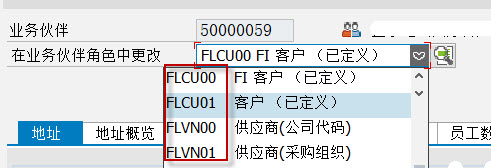


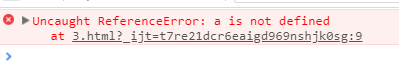

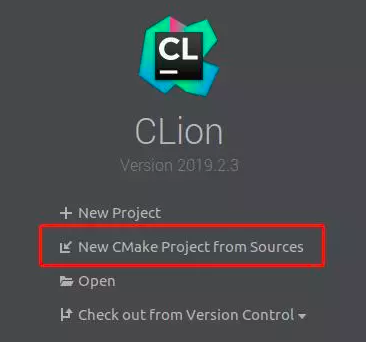



还没有评论,来说两句吧...